firefox 浏览器中有多个实用截图插件,推荐使用 lightshot、fireshot、awesome screenshot 和 page screenshot;1. lightshot 轻量快速,支持一键截图并生成云端链接;2. fireshot 功能强大,可编辑截图并保存为 pdf 或分享至社交平台;3. awesome screenshot 支持区域截图、整页截图及标注、模糊处理等功能;4. page screenshot 由 firefox 官方支持,界面简洁。安装方法:打开 firefox 右上角菜单 → 选择“附加组件”或访问 addons.mozilla.org → 搜索插件名称 → 点击“添加到 firefox”确认安装 → 安装完成后即可使用。使用技巧包括 fireshot 的滚动截图、awesome screenshot 的马赛克和箭头标注、lightshot 的 print screen 快捷键触发截图,建议设置默认保存路径并关注插件权限以保护隐私。
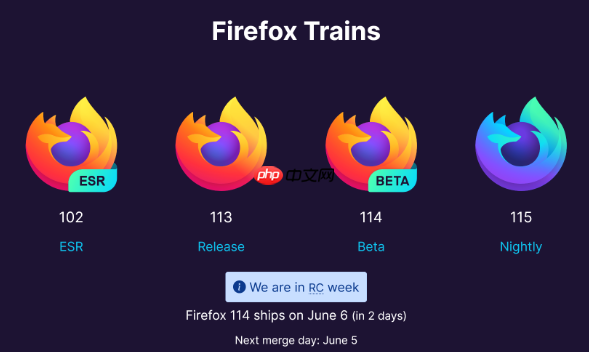
有时候想快速截图网页内容,用浏览器自带功能或者第三方插件会更方便。Firefox 有不少实用的截图插件,不仅操作简单,还能满足不同场景的需求。下面推荐几个常用的插件,并附上安装方法。

如果你只是想找一个好用的截图工具,以下这几个插件比较受欢迎:
这些插件都能在附加组件页面找到,安装后通常会在浏览器工具栏出现图标,点击即可开始截图。

安装过程其实很简单,以下是具体步骤:
需要注意的是,有些插件可能会请求访问你的剪贴板或存储权限,这是正常行为,用于保存截图或自动上传。

有些功能可能你没注意到,但其实挺实用的:
Print Screen 键,按一下就能触发截图,非常便捷;另外,如果你对隐私有要求,可以查看插件的权限说明,必要时可以选择离线版本或本地保存模式。
基本上就这些。选个合适的插件,再掌握一点小技巧,截图这件事就能又快又好地完成。
以上就是火狐Firefox浏览器网页截图插件推荐及安装指南的详细内容,更多请关注php中文网其它相关文章!

每个人都需要一台速度更快、更稳定的 PC。随着时间的推移,垃圾文件、旧注册表数据和不必要的后台进程会占用资源并降低性能。幸运的是,许多工具可以让 Windows 保持平稳运行。

Copyright 2014-2025 https://www.php.cn/ All Rights Reserved | php.cn | 湘ICP备2023035733号